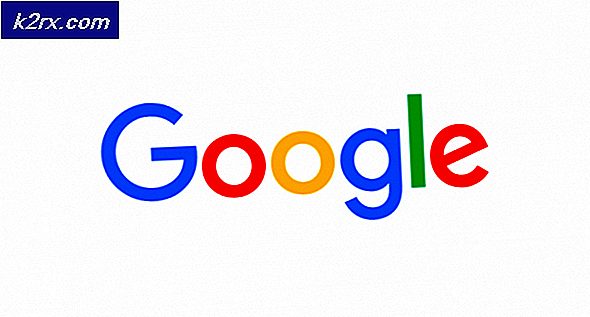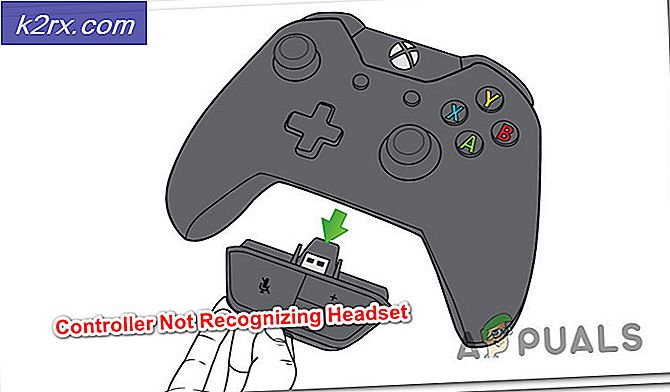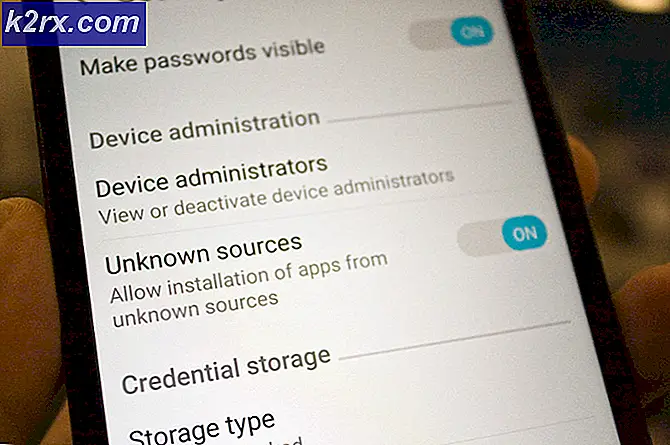Hasil Pencarian aplikasi Mail Menghilang Saat Diklik
Hasil pencarian di aplikasi Mail mungkin hilang saat diklik jika Windows sistem Anda atau aplikasi email tidak diperbarui ke versi terbaru. Masalah muncul saat pengguna memasukkan kueri penelusuran di aplikasi Mail dan aplikasi email mengeluarkan hasil pencarian, tetapi begitu pengguna mengklik hasil pencarian, hasil pencarian menghilang satu per satu (terkadang aplikasi Mail menutup sendiri).
Sebelum melanjutkan dengan solusi untuk memperbaiki aplikasi Windows 10 Mail, periksa apakah reboot anda sistem dan router memecahkan masalah. Beberapa pengguna melaporkan bahwa menggunakan escape, ctrl, atau tombol panah atas / bawah setelah hasil pencarian ditampilkan, menghentikan email agar tidak menghilang.
Solusi 1: Perbarui Windows Sistem Anda dan Aplikasi Email Windows 10 ke Versi Terbaru
Microsoft memperbarui Windows dan Aplikasi Microsoft Store secara teratur untuk memuaskan kemajuan teknologi yang terus berkembang dan menambal bug yang dilaporkan (seperti yang menyebabkan masalah). Dalam konteks ini, memperbarui Windows sistem dan aplikasi Mail Anda ke versi terbaru dapat menyelesaikan masalah.
- Perbarui Windows secara manual ke versi terbaru.
- Kemudian periksa apakah masalah aplikasi Mail telah teratasi.
- Jika tidak, tekan Windows kunci dan Cari untuk Surat.
- Sekarang klik kanan pada hasil Surat lalu pilih Bagikan (ini akan meluncurkan halaman aplikasi Mail di Microsoft Store).
- Kemudian periksa apakah file memperbarui dari aplikasi Mail tersedia, jika demikian, maka perbarui aplikasi Mail dan periksa apakah masalah pencarian aplikasi Mail telah teratasi.
Solusi 2: Ubah Pengaturan Sinkronisasi Kotak Surat
Masalah penelusuran bisa jadi akibat kesalahan komunikasi antara server email dan sistem Anda karena banyak pengguna melaporkan masalah dengan email yang tersedia di server online. Dalam kasus ini, mengubah pengaturan sinkronisasi kotak surat Anda kapan saja akan mengunduh semua email ke sistem Anda dan kemudian dapat dengan mudah dicari di aplikasi Mail.
- tekan Windows kunci dan tipe Surat. Lalu pilih Surat.
- Sekarang pilih akun bermasalah (di panel kiri) dan kemudian klik file Gigi ikon (dekat bagian bawah layar) untuk membuka Pengaturan.
- Kemudian, di Pengaturan menu, klik Mengelola akun dan pilih akun Anda.
- Sekarang buka Ubah Pengaturan Sinkronisasi Kotak Surat dan mengubah tarik-turun Unduh Email dari untuk Kapanpun.
- Kemudian klik Selesai dan reboot PC Anda.
- Setelah reboot, periksa apakah fungsionalitas pencarian aplikasi Mail berfungsi dengan baik.
Jika masalahnya masih ada, maka Anda dapat menggunakan file browser web untuk telusuri situs web penyedia email untuk email. Anda juga bisa mencoba aplikasi klien email lain (seperti Outlook, Mozilla Thunderbird, dll.). Beberapa pengguna melaporkan bahwa melakukan penginstalan bersih dengan menggunakan ISO versi terbaru Windows 10 (misalnya 20H2 pada saat menulis artikel ini) menyelesaikan masalah.